PowerPoint에서 텍스트를 강조하기 위해 여러 가지 방법이 있습니다. 당신은 (주석이라고도 함) 슬라이드 쇼 동안 텍스트를 강조하거나 또한 디자인 타임에 슬라이드에 텍스트를 강조 표시 할 수 있습니다. 우리는 아래에 설명 된 기술은 그래서 당신은 슬라이드를 실행할 때마다 텍스트가 강조되고 또한 PDF 또는 다른 형식으로 프레젠테이션을 내보낼 경우 표시, 디자인 타임 동안 텍스트를 강조 할 수 있습니다.
파워 포인트 2013에서 강조 텍스트
우리는 텍스트를 강조하기 위해 (백그라운드로 이동) 사용자 정의 모양을 사용합니다. 당신은 당신이 원하는 어떤 모양을 추가 할 수 있지만, 사각형은 실제로 PowerPoint에서 텍스트 또는 슬라이드를 강조하기위한 가장 편리한 형태입니다.
우선, 새로운 도형을 삽입합니다, 당신은 텍스트를 강조하고 삽입 메뉴를 클릭해야 할 슬라이드로 이동합니다.
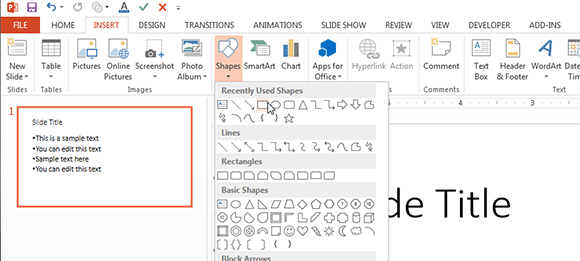
사각형 모양을 선택하고 강조 표시 할 공간 위에 사각형을 그립니다.
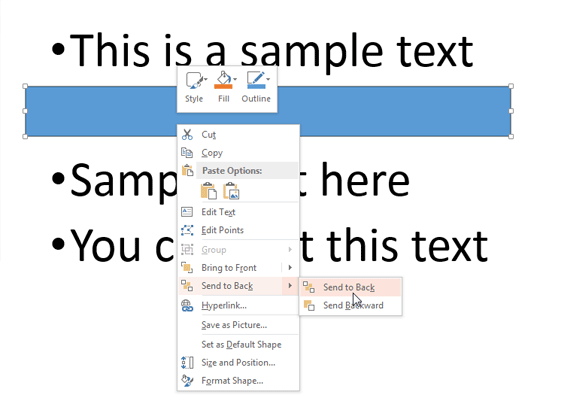
삽입 형상을 통해 오른쪽 클릭하고 배경에 보내해야합니다. 옵션을 맨 뒤로 보내기를 클릭 한 다음 맨 뒤로 보내기를 클릭합니다.
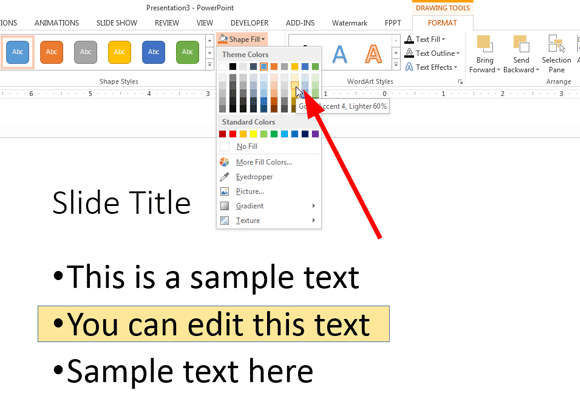
지금 당신은 노란색 텍스트를 강조로 모양 보이게하기 위해 도형 채우기 옵션을 변경 할 준비가 된 것입니다. 당신은 당신이 원하는 채우기 옵션과 색상을 사용할 수 있지만 여기 노란색 펜 색상을 강조하여 모양을 우리는 당신을 보여줍니다. 선택적으로 당신은 또한 선 모양 속성 아래의 파워 포인트 2013 년, 국경 옵션을 변경할 수 있습니다. 우리는 국경을 제거하고 만 노란색 배경 색상을 떠났다.
마지막으로, 여기에서 강조 표시된 텍스트가 사각형 모양을 사용하여 파워 포인트 슬라이드에 보이는 방법이다.
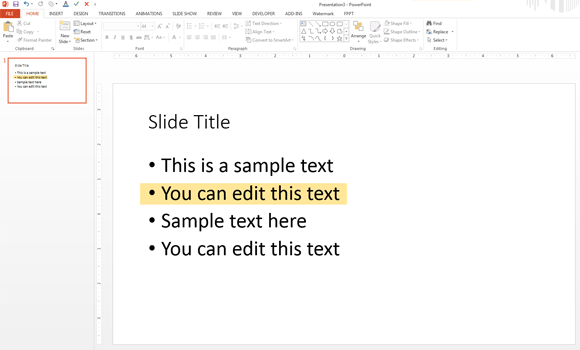

강조 표시된 모양이 좀 더 현실 만들기
당신이 노란색 상자가 다음 사용자 정의 모양을 사용할 수 있습니다 더 사실적으로 보이려면 (당신은 사용자가 자신을 형성하거나 기존 형상에 기반을 그릴 수 있습니다). 예를 들면, 형상을 변경하고 구형 대신 파워에 구름 모양 문구를 사용하려고.
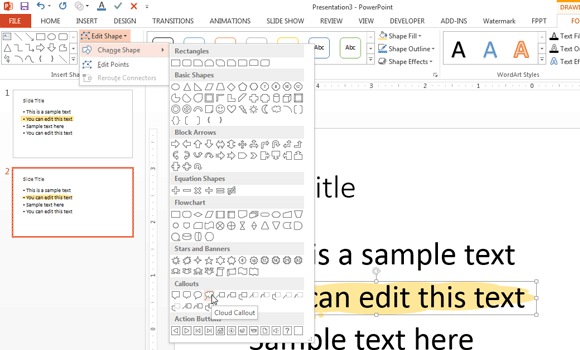
다음 최종 결과 보일 것이다 :
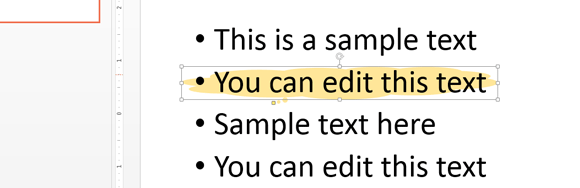
Mac 용 PowerPoint에서 텍스트를 강조
당신이 마이크로 소프트 오피스의 Windows 버전에서 할 수있는 Microsoft Office의 Mac 용 당신은 유사한 방법으로 텍스트를 강조 표시 할 수 있습니다. Mac 용 파워 포인트는 여기에 설명 된 것과 동일한 절차를 수행 할 수 있도록 Microsoft Windows의 같은 모양을 그릴 수 있습니다.
색상 프레젠테이션에서 텍스트를 강조 할 수있는 능력은 파워 포인트 2007 후 마이크로 소프트 오피스 파워 포인트 버전에서 사용할 수없는 텍스트를 강조하기 위해 화면에 강조 표시를 제공하지 않는 마이크로 소프트 보인다. 그러나 당신은 여전히 당신이 밖으로 전화를 걸거나 강조 할 텍스트를 둘러싸 원하는 색으로 텍스트 상자를 추가 할 수 있습니다.
당신은 당신의 파워 포인트 슬라이드의 중요한 섹션과 내용을 강조 절차를 할 수 있습니다 사용. 당신이 다이어그램의 SmartArt 그래픽뿐만 아니라를 강조하려고 할 수 있습니다 예를 들어 콘텐츠의 다른 종류를 강조하면서 당신은 또한이 기술을 적용 할 수 있습니다.
이전에 기술 된 방법으로 텍스트를 강조 제외하고, 당신은 광선 효과 또는 텍스트의 뒷면에서 선 모양을 추가하는 등의 다른 특수 효과를 사용하여 PowerPoint에서 텍스트를 강조 표시 할 수 있습니다. 양자 택일로, 당신은 텍스트를 강조하기 위해 다른 배경 이미지 또는 색상을 사용할 수 있습니다.
